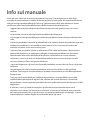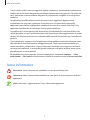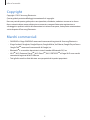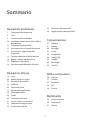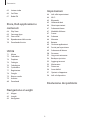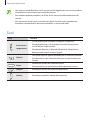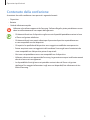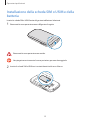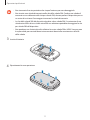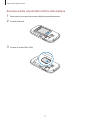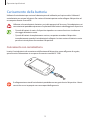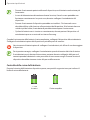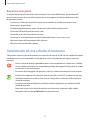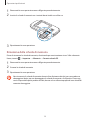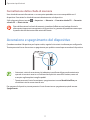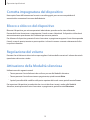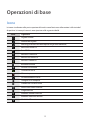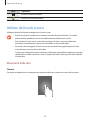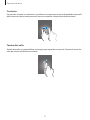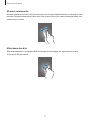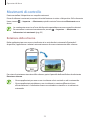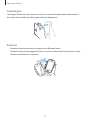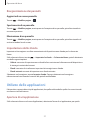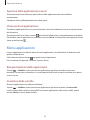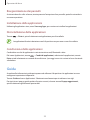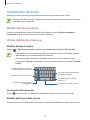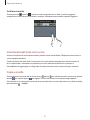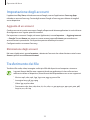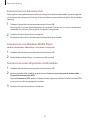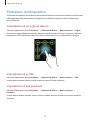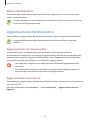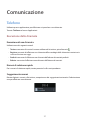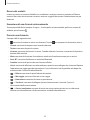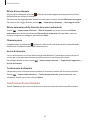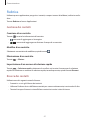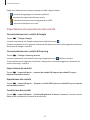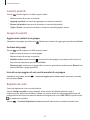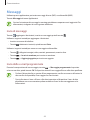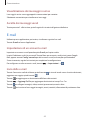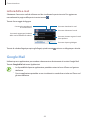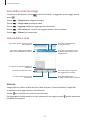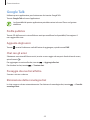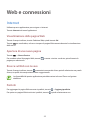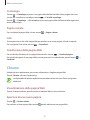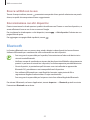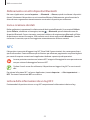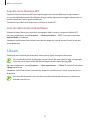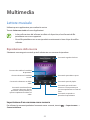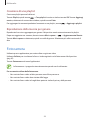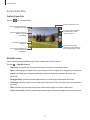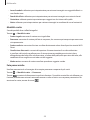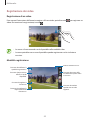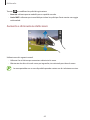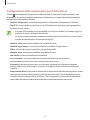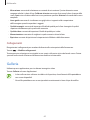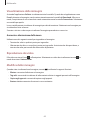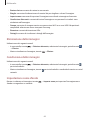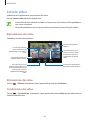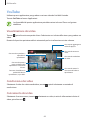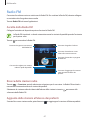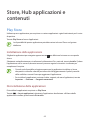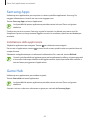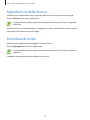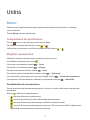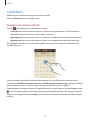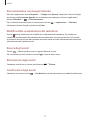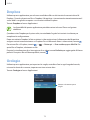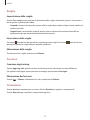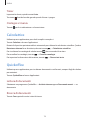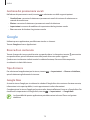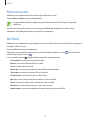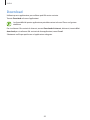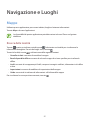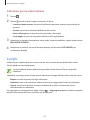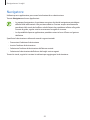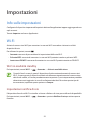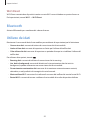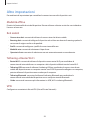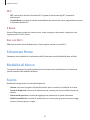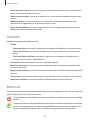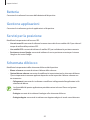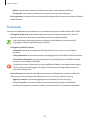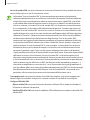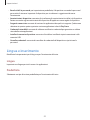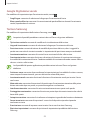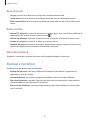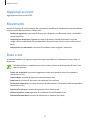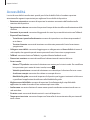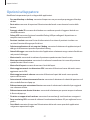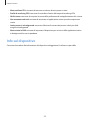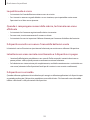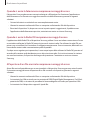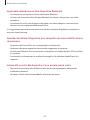Samsung GT-S6310N Manuale utente
- Categoria
- Smartphone
- Tipo
- Manuale utente

2
Info sul manuale
Grazie per aver scelto questo innovativo prodotto Samsung. Questo dispositivo vi offre degli
strumenti di comunicazione in mobilità di elevata qualità e caratteristiche di intrattenimento basate
sulle più evolute tecnologie offerte da Samsung. Il presente manuale è stato realizzato in modo
specifico per offrirvi una guida delle funzioni e delle caratteristiche del dispositivo.
•
Leggete il presente manuale prima di utilizzare il dispositivo per garantirne un uso sicuro e
corretto.
•
Le descrizioni si basano sulle impostazioni predefinite del dispositivo.
•
Le immagini e le anteprime delle pagine utilizzate potrebbero variare nell'aspetto dal prodotto
reale.
•
I contenuti potrebbero variare dal prodotto finale o dal software fornito dal produttore o gestore
telefonico e potrebbero essere modificati senza preavviso. Per la versione più recente del
manuale, consultate il sito
www.samsung.com
.
•
I contenuti (ad alta qualità) ad alto assorbimento di CPU e RAM incideranno sulle prestazioni
generali del dispositivo. Le applicazioni collegate al contenuto potrebbero non funzionare
correttamente in base alle specifiche del dispositivo e all'ambiente in cui vine utilizzato.
•
Le funzioni, i servizi e gli accessori disponibili potrebbero variare in base al dispositivo, alla
versione software, al Paese o al gestore telefonico.
•
I servizi del dispositivo e gli accessori disponibili potrebbero variare in base al Paese o al gestore
telefonico.
•
Le applicazioni e le relative funzioni potrebbero variare in base al Paese o alle specifiche
hardware. Samsung non è responsabile per i problemi di prestazione causati dalle applicazioni
fornite da altri.
•
Samsung non è responsabile per i problemi di prestazione o incompatibilità causati dalla
modifica delle impostazioni di registro o del software del sistema operativo. Il tentativo di
personalizzare il sistema operativo potrebbe causare il malfunzionamento del dispositivo o delle
applicazioni.
•
Il software, i suoni, gli sfondi, le immagini e gli altri contenuti multimediali forniti con il
dispositivo sono concessi in licenza per uso limitato. L'estrazione e l'utilizzo di questi materiali
per scopi commerciali o altri scopi costituisce una violazione delle leggi sul copyright. La piena
responsabilità per l'utilizzo illegale dei multimedia spetta agli utenti.

Info sul manuale
3
•
I servizi relativi ai dati come messaggistica, upload e download, sincronizzazione automatica o
l'utilizzo dei servizi di posizionamento, potrebbero determinare costi aggiuntivi. Per evitare tali
costi, selezionate un piano tariffario adeguato. Per informazioni, rivolgetevi al vostro gestore
telefonico.
•
Le applicazioni predefinite fornite con il dispositivo sono soggette ad aggiornamenti
e potrebbero non essere più supportate senza preavviso. Per informazioni relative alle
applicazioni preinstallate sul dispositivo, contattate un centro di assistenza Samsung. Per le
applicazioni installate da voi, contattate il vostro gestore telefonico.
•
La modifica del sistema operativo del dispositivo o l'installazione di un software da fonti non
ufficiali potrebbe causare il malfunzionamento del dispositivo e il danneggiamento o la perdita
dei dati. Tali azioni costituiscono una violazione dell'accordo di licenza Samsung e annullano la
garanzia.
•
Questo dispositivo supporta servizi e applicazioni che potrebbero richiedere una connessione
dati attiva per il loro funzionamento ed aggiornamento. Come impostazione predefinita, la
connessione dati è sempre attiva su questo dispositivo. Verificate i costi di connessione con il
vostro gestore telefonico. A seconda del gestore telefonico e del piano tariffario, alcuni servizi
potrebbero non essere disponibili.
•
Per disabilitare la connessione dati, nel menu Applicazioni, selezionate
Impostaz.
→
Altre
impostazioni
→
Reti mobili
e deselezionate la casella di controllo accanto a
Connessione dati
.
Icone informative
Avvertenza: indica situazioni che potrebbero causare lesioni alle persone
Attenzione: indica situazioni che potrebbero causare danni al vostro dispositivo o ad altri
apparecchi
Nota: indica note, suggerimenti per l'uso o informazioni aggiuntive

Info sul manuale
4
Copyright
Copyright © 2013 Samsung Electronics
Questa guida è protetta dalle leggi internazionali sul copyright.
Nessuna parte di questa guida può essere riprodotta, distribuita, tradotta o trasmessa in alcuna
forma o tramite alcun mezzo, elettronico o meccanico, compresi fotocopie, registrazione o
salvataggio in qualsiasi archivio di informazioni o sistema di recupero, senza previa autorizzazione
scritta da parte di Samsung Electronics.
Marchi commerciali
•
SAMSUNG e il logo SAMSUNG sono marchi commerciali registrati di Samsung Electronics.
•
Il logo Android, Google
™
, Google Maps
™
, Google Mail
™
, YouTube
™
, Google Play
™
Store e
Google Talk
™
sono marchi commerciali di Google, Inc.
•
Bluetooth
®
è un marchio depositato in tutto il mondo di Bluetooth SIG, Inc.
•
Wi-Fi
®
, Wi-Fi Protected Setup
™
, Wi-Fi Direct
™
, Wi-Fi CERTIFIED
™
e il logo Wi-Fi sono marchi
commerciali registrati di Wi-Fi Alliance.
•
Tutti gli altri marchi e diritti d'autore sono proprietà dei rispettivi proprietari.

5
Sommario
Operazioni preliminari
7 Componenti del dispositivo
8 Tasti
9 Contenuto della confezione
10 Installazione della scheda SIM o USIM e
della batteria
13 Caricamento della batteria
15 Inserimento di una scheda di memoria
17 Accensione e spegnimento del
dispositivo
18 Corretta impugnatura del dispositivo
18 Blocco e sblocco del dispositivo
18 Regolazione del volume
18 Attivazione della Modalità silenziosa
Operazioni di base
19 Icone
20 Utilizzo del touch screen
23 Movimenti di controllo
25 Notifiche
26 Schermata Home
27 Utilizzo delle applicazioni
28 Menu applicazioni
29 Guida
30 Inserimento del testo
32 Connessione a una rete Wi-Fi
33 Impostazione degli account
33 Trasferimento dei file
35 Protezione del dispositivo
36 Aggiornamento del dispositivo
Comunicazione
37 Telefono
41 Rubrica
44 Messaggi
45 E-mail
46 Google Mail
48 Google Talk
49 Google+
49 Messenger
49 ChatON
Web e connessioni
50 Internet
51 Chrome
52 Bluetooth
53 NFC
54 S Beam
Multimedia
55 Lettore musicale
56 Fotocamera
62 Galleria

Sommario
6
Impostazioni
84 Info sulle impostazioni
84 Wi-Fi
85 Bluetooth
85 Utilizzo dei dati
86 Altre impostazioni
87 Schermata Home
87 Modalità di blocco
87 Suono
88 Schermo
88 Memoria
89 Batteria
89 Gestione applicazioni
89 Servizi per la posizione
89 Schermata di blocco
90 Sicurezza
92 Lingua e inserimento
94 Backup e ripristino
95 Aggiungi account
95 Movimento
95 Data e ora
96 Accessibilità
97 Opzioni sviluppatore
98 Info sul dispositivo
Risoluzione dei problemi
65 Lettore video
66 YouTube
67 Radio FM
Store, Hub applicazioni e
contenuti
68 Play Store
69 Samsung Apps
69 Game Hub
70 Riproduzione della musica
70 Download di riviste
Utilità
71 Memo
72 Calendario
74 Dropbox
74 Orologio
76 Calcolatrice
76 Quickoffice
77 Registratore
78 Google
79 Ricerca vocale
79 Archivio
80 Download
Navigazione e Luoghi
81 Mappe
82 Luoghi
83 Navigatore

7
Operazioni preliminari
Componenti del dispositivo
Tasto Indietro
Altoparlante
Sensore di
prossimità
Tasto Opzioni
Connettore
multifunzione
Microfono
Tasto Accensione o
spegnimento
Touch screen
Tasto Home
Fotocamera
posteriore
Area antenna
interna
Connettore da
3,5 mm per
auricolare
Tasto Volume
Altoparlante
Cover posteriore
Area antenna GPS

Operazioni preliminari
8
•
Non coprite l'area dell'antenna con le mani o con altri oggetti, per non causare problemi
di connettività e aumentare il consumo della batteria.
•
Non utilizzate pellicole protettive, ciò al fine di non causare il malfunzionamento del
sensore.
•
Non esponete il touch screen a contatto con l'acqua. Il touch screen potrebbe non
funzionare correttamente in presenza di umidità o se esposto ad acqua.
Tasti
Tasto Funzione
Accensione o
spegnimento
•
Tenete premuto per accendere o spegnere il dispositivo.
•
Tenete premuto per 8-10 secondi per riavviare il dispositivo in
caso di blocchi o rallentamenti.
•
Premete per bloccare o sbloccare il dispositivo. Il dispositivo si
blocca quando il touch screen si spegne.
Opzioni
•
Toccate per aprire le opzioni disponibili per la schermata corrente.
•
Tenete premuto sulla schermata Home per avviare la ricerca con
Google.
Home
•
Premete per tornare alla schermata Home.
•
Tenete premuto per aprire l'elenco delle applicazioni recenti.
Indietro
•
Premete per tornare alla schermata precedente.
Volume
•
Premete per regolare il volume del dispositivo.

Operazioni preliminari
9
Contenuto della confezione
Accertatevi che nella confezione siano presenti i seguenti elementi:
•
Dispositivo
•
Batteria
•
Guida di riferimento rapido
Utilizzate solo software approvati da Samsung. Software illegali o pirata potrebbero causare
danni o malfunzionamenti non coperti dalla garanzia.
•
Gli elementi forniti con il dispositivo e gli accessori disponibili potrebbero variare in base
al Paese o al gestore telefonico.
•
Gli elementi forniti sono creati soltanto per il presente dispositivo e potrebbero non
essere compatibili con altri dispositivi.
•
Gli aspetti e le specifiche del dispositivo sono soggette a modifiche senza preavviso.
•
Potete acquistare accessori aggiuntivi dal rivenditore Samsung di zona. Accertatevi che
siano compatibili con il dispositivo prima di acquistarli.
•
Altri accessori potrebbero non essere compatibili con il dispositivo.
•
Utilizzate solo accessori approvati da Samsung. La garanzia non copre i malfunzionamenti
dovuti ad accessori non approvati.
•
La disponibilità di tutti gli accessori potrebbe variare in base al Paese o al gestore
telefonico. Per maggiori informazioni sugli accessori disponibili, fate riferimento al sito
Web di Samsung.

Operazioni preliminari
10
Installazione della scheda SIM o USIM e della
batteria
Inserite la scheda SIM o USIM fornita dal gestore telefonico e la batteria.
1
Rimuovete la cover posteriore come raffigurato di seguito.
Rimuovete la cover posteriore con cautela.
Non piegate eccessivamente la cover posteriore, per non danneggiarla.
2
Inserite la scheda SIM o USIM con i contatti dorati rivolti verso il basso.

Operazioni preliminari
11
•
Non rimuovete il nastro protettivo che ricopre l'antenna per non danneggiarla.
•
Non inserite una scheda di memoria nello slot della scheda SIM. Qualora una scheda di
memoria restasse bloccata nello slot per schede SIM, dovrete portare il dispositivo presso
un centro di assistenza Samsung per rimuovere la scheda di memoria.
•
Lo slot della scheda SIM del dispositivo è adatto solo a schede SIM. L'inserimento di una
scheda microSIM o di una scheda microSIM con adattatore potrebbe danneggiare lo slot
per scheda SIM del dispositivo.
•
Non perdete e non lasciate che altri utilizzino la vostra scheda SIM o USIM. Samsung non
è responsabile per eventuali danni o inconvenienti dovuti allo smarrimento o al furto
delle schede.
3
Inserite la batteria.
1
2
4
Riposizionate la cover posteriore.

Operazioni preliminari
12
Rimozione della scheda SIM o USIM e della batteria
1
Rimuovete la cover posteriore come raffigurato precedentemente.
2
Estraete la batteria.
3
Estraete la scheda SIM o USIM.

Operazioni preliminari
13
Caricamento della batteria
Utilizzate il caricabatteria per caricare la batteria prima di utilizzarla per la prima volta. Utilizzate il
caricabatteria per caricare la batteria. Per caricare la batteria potete anche collegare il dispositivo ad
un computer tramite il cavo USB.
Utilizzate solo caricabatterie, batterie e cavi dati approvati da Samsung. Caricabatterie o cavi
non autorizzati potrebbero provocare l'esplosione della batteria o danneggiare il dispositivo.
•
Quando la batteria è scarica, il dispositivo riproduce un suono di avviso e visualizza un
messaggio di batteria scarica.
•
Quando la batteria è completamente scarica, non potete accendere il dispositivo
immediatamente quando il caricabatteria è collegato. Lasciate caricare la batteria scarica
per alcuni minuti prima di accendere il dispositivo.
Caricamento con caricabatteria
Inserite il caricabatteria nel connettore multifunzione del dispositivo come raffigurato di seguito,
quindi inserite l'alimentatore in una presa di corrente standard AC 220V.
Il collegamento errato del caricabatteria potrebbe causare gravi danni al dispositivo. I danni
causati da un uso improprio non sono coperti dalla garanzia.

Operazioni preliminari
14
•
Durante il caricamento potrete utilizzare il dispositivo, ma la batteria verrà caricata più
lentamente.
•
In caso di alimentazione discontinua durante la carica, il touch screen potrebbe non
funzionare correttamente. In questo caso, dovrete scollegare il caricabatteria dal
dispositivo.
•
Durante il caricamento il dispositivo potrebbe surriscaldarsi. Ciò è normale e non
dovrebbe influire sulla durata o sulle prestazioni del dispositivo. Se la batteria dovesse
scaldarsi più del solito, il caricabatteria potrebbe interrompere il caricamento.
•
Qualora la batteria non si ricaricasse correttamente, dovrete portare il dispositivo e il
caricabatteria presso un centro di assistenza Samsung.
Quando il caricamento della batteria è stato completato, scollegate il dispositivo dal caricabatteria.
Scollegate il caricabatteria prima dal dispositivo e poi dalla presa di corrente.
Non rimuovete la batteria prima di scollegare il caricabatteria, ciò al fine di non danneggiare
il dispositivo.
Per risparmiare energia, scollegate il caricabatteria quando al termine del ciclo di ricarica.
Il caricabatteria non è dotato di interruttore, pertanto dovrete scollegarlo dalla presa di
corrente quando la batteria è carica per evitare di consumare energia. Durante la carica il
dispositivo dovrebbe rimanere vicino alla presa della corrente.
Controllo della carica della batteria
Durante la ricarica della batteria a dispositivo spento, comparirà la seguente icona per indicarvi il
livello di carica della batteria:
In carica Carica completa

Operazioni preliminari
15
Risparmio energetico
Le opzioni del dispositivo consentono di ottimizzare il consumo della batteria. Personalizzando
queste impostazioni e disattivando le funzioni attive in background, la durata della batteria del
dispositivo aumenta:
•
Quando non utilizzate il dispositivo, impostate la modalità di standby premendo il tasto
Accensione o spegnimento.
•
Chiudete le applicazioni che non vi servono più utilizzando Gestione attività.
•
Disattivate il Bluetooth quando non lo usate.
•
Disattivate la rete Wi-Fi quando non la usate.
•
Disattivate la sincronizzazione automatica delle applicazioni, se non necessaria.
•
Riducete il tempo di illuminazione dello schermo.
•
Riducete la luminosità dello schermo.
Inserimento di una scheda di memoria
Il dispositivo supporta schede di memoria con capacità massima di 64 GB. Alcune schede di memoria
potrebbero non essere compatibili con il dispositivo, in base al produttore e al tipo di scheda di
memoria.
•
Alcune schede di memoria potrebbero non essere compatibili con il dispositivo. L'utilizzo
di una scheda di memoria non compatibile potrebbe danneggiare il dispositivo, la scheda
di memoria o i dati memorizzati.
•
Per evitare di danneggiare il dispositivo, inserite la scheda di memoria nel verso corretto.
•
Il dispositivo supporta solo schede di memoria con file system FAT. Qualora inseriste una
scheda formattata con un file system diverso, il dispositivo vi chiederà di riformattare la
scheda di memoria.
•
Scritture e cancellature frequenti potrebbero influire negativamente sulla durata della
scheda di memoria.
•
Dopo aver inserito una scheda di memoria nel dispositivo, la directory della scheda
comparirà nella cartella
extSdCard
della memoria interna.

Operazioni preliminari
16
1
Rimuovete la cover posteriore come raffigurato precedentemente.
2
Inserite la scheda di memoria con i contatti dorati rivolti verso il basso.
3
Riposizionate la cover posteriore.
Rimozione della scheda di memoria
Prima di rimuovere la scheda di memoria, disattivatela per una rimozione sicura. Sulla schermata
Home, toccate
→
Impostaz.
→
Memoria
→
Smonta scheda SD
.
1
Rimuovete la cover posteriore come raffigurato precedentemente.
2
Estraete la scheda di memoria.
3
Riposizionate la cover posteriore.
Non rimuovete la scheda di memoria durante il trasferimento dei dati, per non perdere o
danneggiare i dati e per non danneggiare la scheda di memoria o il dispositivo. Samsung
non è responsabile per la perdita dei dati, dovuta ad un utilizzo improprio di una scheda di
memoria danneggiata.

Operazioni preliminari
17
Formattazione della scheda di memoria
Una scheda di memoria formattata su un computer potrebbe non essere compatibile con il
dispositivo. Formattate la scheda di memoria direttamente nel dispositivo.
Sulla schermata Home, toccate
→
Impostaz.
→
Memoria
→
Formatta scheda SD
→
Formatta
scheda SD
→
Elimina tutto
.
Prima di formattare la scheda di memoria, ricordate di effettuare un backup di tutte le
informazioni importanti memorizzate sul dispositivo. La garanzia del produttore non copre
la perdita dei dati derivante dalle azioni dell'utente.
Accensione e spegnimento del dispositivo
Quando accendete il dispositivo per la prima volta, seguite le istruzioni visualizzate per configurarlo.
Tenete premuto il tasto Accensione o spegnimento per qualche secondo per accendere il dispositivo.
•
Attenetevi a tutte le avvertenze e le indicazioni specificate dal personale autorizzato
quando vi trovate in aree in cui l'utilizzo dei dispositivi senza fili è limitato, come ad
esempio sugli aeroplani e negli ospedali.
•
Tenete premuto il tasto Accensione o spegnimento e toccate
Modalità offline
per
disattivare tutte le connessioni di rete.
Per spegnere il dispositivo, tenete premuto il tasto Accensione o spegnimento, quindi toccate
Spegnimento
.

Operazioni preliminari
18
Corretta impugnatura del dispositivo
Non coprite l'area dell'antenna con le mani o con altri oggetti, per non causare problemi di
connettività e aumentare il consumo della batteria.
Blocco e sblocco del dispositivo
Bloccate il dispositivo, per evitare operazioni indesiderate, quando non lo state utilizzando.
Premendo il tasto Accensione o spegnimento, il touch screen si bloccherà. Il dispositivo si bloccherà
automaticamente quando non verrà utilizzato per un certo periodo.
Per sbloccare il dispositivo, premete il tasto Accensione o spegnimento oppure il tasto Home quando
il touch screen è spento, toccate un punto qualsiasi sul touch screen e muovete velocemente il dito
in qualsiasi direzione.
Regolazione del volume
Premete il tasto Volume in alto o in basso per regolare il volume della suoneria o il volume durante la
riproduzione di musica o video.
Attivazione della Modalità silenziosa
Utilizzate uno dei seguenti metodi:
•
Tenete premuto il tasto Volume in basso fino a passare alla Modalità silenziosa.
•
Tenete premuto il tasto Accensione o spegnimento, quindi toccate
Muto
.
•
Aprite il pannello delle notifiche nella parte superiore del touch screen, quindi toccate
Suono
.
Per impostare il dispositivo in modo tale che vi avvisi dei diversi eventi, anche nella Modalità
silenziosa, tenete premuto il tasto Accensione o spegnimento, quindi toccate
Vibrazione
.

19
Operazioni di base
Icone
Le icone visualizzate nella parte superiore del touch screen forniscono informazioni sullo stato del
dispositivo. Le icone più comuni sono riportate nella seguente tabella.
Icona Significato
Segnale assente
Potenza del segnale
Roaming (al di fuori dell'area coperta dal gestore telefonico)
Rete GPRS connessa
Rete EDGE connessa
Rete UMTS connessa
Rete HSDPA connessa
Rete Wi-Fi connessa
Bluetooth attivato
Sensore GPS attivato
Chiamata in corso
Chiamata persa
Sincronizzazione in corso
Collegato a un computer
Scheda SIM o USIM assente
Nuovo SMS o MMS ricevuto
Sveglia attivata
Modalità silenziosa attivata
Modalità vibrazione attivata
Modalità offline attivata

Operazioni di base
20
Icona Significato
Errore o richiesta di verifica
Livello di carica della batteria
Utilizzo del touch screen
Utilizzate soltanto le dita per interagire con il touch screen.
•
Evitate che il touch screen entri in contatto con altri dispositivi elettrici. Le scariche
elettrostatiche potrebbero causare il malfunzionamento del touch screen.
•
Non mettete il touch screen a contatto con l'acqua. Il touch screen potrebbe non
funzionare correttamente in presenza di umidità o se esposto ad acqua.
•
Per evitare di danneggiare il touch screen, non toccatelo con oggetti appuntiti e non
esercitate eccessiva pressione con le dita.
•
Qualora non utilizzaste il touch screen per molto tempo, potrebbero comparire immagini
residue (burn-in dello schermo) o mosse. Spegnete il touch screen quando non utilizzate
il dispositivo.
Movimenti delle dita
Toccare
Per aprire un'applicazione o selezionare un elemento dal menu, toccate un'icona sullo schermo.
La pagina si sta caricando...
La pagina si sta caricando...
La pagina si sta caricando...
La pagina si sta caricando...
La pagina si sta caricando...
La pagina si sta caricando...
La pagina si sta caricando...
La pagina si sta caricando...
La pagina si sta caricando...
La pagina si sta caricando...
La pagina si sta caricando...
La pagina si sta caricando...
La pagina si sta caricando...
La pagina si sta caricando...
La pagina si sta caricando...
La pagina si sta caricando...
La pagina si sta caricando...
La pagina si sta caricando...
La pagina si sta caricando...
La pagina si sta caricando...
La pagina si sta caricando...
La pagina si sta caricando...
La pagina si sta caricando...
La pagina si sta caricando...
La pagina si sta caricando...
La pagina si sta caricando...
La pagina si sta caricando...
La pagina si sta caricando...
La pagina si sta caricando...
La pagina si sta caricando...
La pagina si sta caricando...
La pagina si sta caricando...
La pagina si sta caricando...
La pagina si sta caricando...
La pagina si sta caricando...
La pagina si sta caricando...
La pagina si sta caricando...
La pagina si sta caricando...
La pagina si sta caricando...
La pagina si sta caricando...
La pagina si sta caricando...
La pagina si sta caricando...
La pagina si sta caricando...
La pagina si sta caricando...
La pagina si sta caricando...
La pagina si sta caricando...
La pagina si sta caricando...
La pagina si sta caricando...
La pagina si sta caricando...
La pagina si sta caricando...
La pagina si sta caricando...
La pagina si sta caricando...
La pagina si sta caricando...
La pagina si sta caricando...
La pagina si sta caricando...
La pagina si sta caricando...
La pagina si sta caricando...
La pagina si sta caricando...
La pagina si sta caricando...
La pagina si sta caricando...
La pagina si sta caricando...
La pagina si sta caricando...
La pagina si sta caricando...
La pagina si sta caricando...
La pagina si sta caricando...
La pagina si sta caricando...
La pagina si sta caricando...
La pagina si sta caricando...
La pagina si sta caricando...
La pagina si sta caricando...
La pagina si sta caricando...
La pagina si sta caricando...
La pagina si sta caricando...
La pagina si sta caricando...
La pagina si sta caricando...
La pagina si sta caricando...
La pagina si sta caricando...
La pagina si sta caricando...
La pagina si sta caricando...
La pagina si sta caricando...
La pagina si sta caricando...
La pagina si sta caricando...
La pagina si sta caricando...
La pagina si sta caricando...
-
 1
1
-
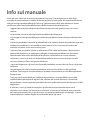 2
2
-
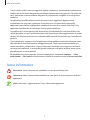 3
3
-
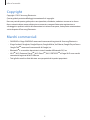 4
4
-
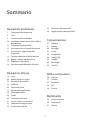 5
5
-
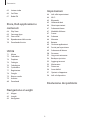 6
6
-
 7
7
-
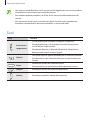 8
8
-
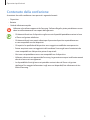 9
9
-
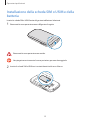 10
10
-
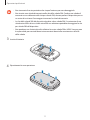 11
11
-
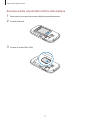 12
12
-
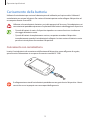 13
13
-
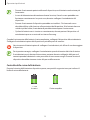 14
14
-
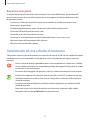 15
15
-
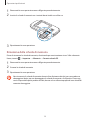 16
16
-
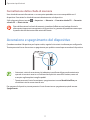 17
17
-
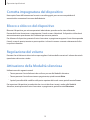 18
18
-
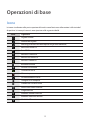 19
19
-
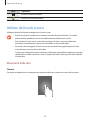 20
20
-
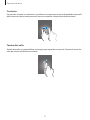 21
21
-
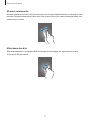 22
22
-
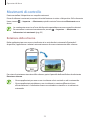 23
23
-
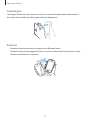 24
24
-
 25
25
-
 26
26
-
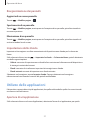 27
27
-
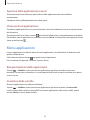 28
28
-
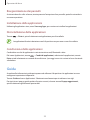 29
29
-
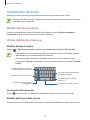 30
30
-
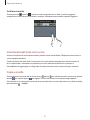 31
31
-
 32
32
-
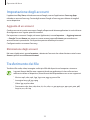 33
33
-
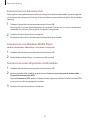 34
34
-
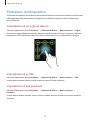 35
35
-
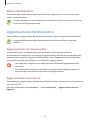 36
36
-
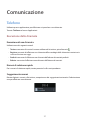 37
37
-
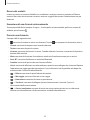 38
38
-
 39
39
-
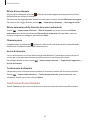 40
40
-
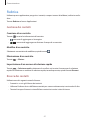 41
41
-
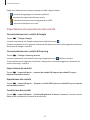 42
42
-
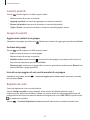 43
43
-
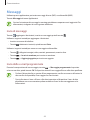 44
44
-
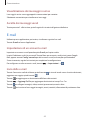 45
45
-
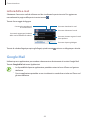 46
46
-
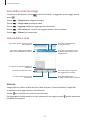 47
47
-
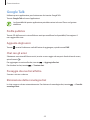 48
48
-
 49
49
-
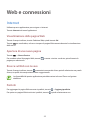 50
50
-
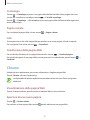 51
51
-
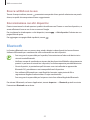 52
52
-
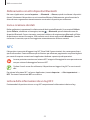 53
53
-
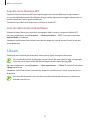 54
54
-
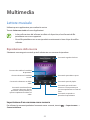 55
55
-
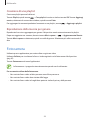 56
56
-
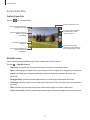 57
57
-
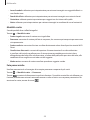 58
58
-
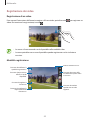 59
59
-
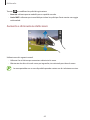 60
60
-
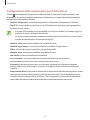 61
61
-
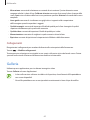 62
62
-
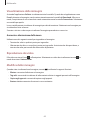 63
63
-
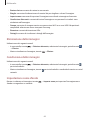 64
64
-
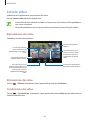 65
65
-
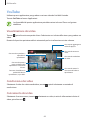 66
66
-
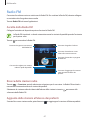 67
67
-
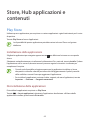 68
68
-
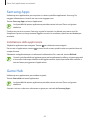 69
69
-
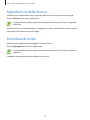 70
70
-
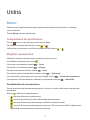 71
71
-
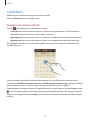 72
72
-
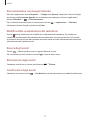 73
73
-
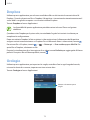 74
74
-
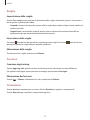 75
75
-
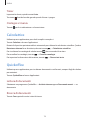 76
76
-
 77
77
-
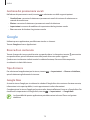 78
78
-
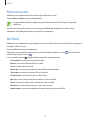 79
79
-
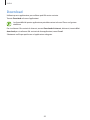 80
80
-
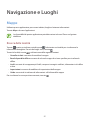 81
81
-
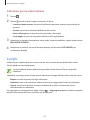 82
82
-
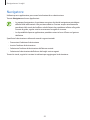 83
83
-
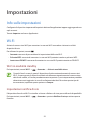 84
84
-
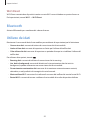 85
85
-
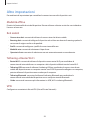 86
86
-
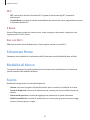 87
87
-
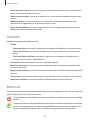 88
88
-
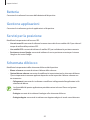 89
89
-
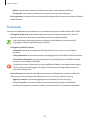 90
90
-
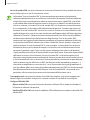 91
91
-
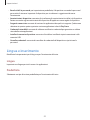 92
92
-
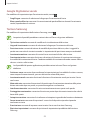 93
93
-
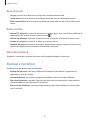 94
94
-
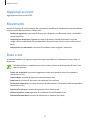 95
95
-
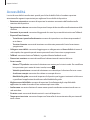 96
96
-
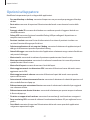 97
97
-
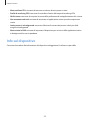 98
98
-
 99
99
-
 100
100
-
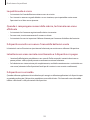 101
101
-
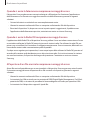 102
102
-
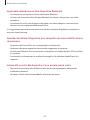 103
103
-
 104
104
Samsung GT-S6310N Manuale utente
- Categoria
- Smartphone
- Tipo
- Manuale utente